Effacer l'historique de recherche Google : la solution

Vous ne voulez pas laisser des traces de vos recherches dans Google sur votre ordinateur, votre smartphone ou votre tablette ? Supprimez l'historique de vos requêtes pour tout effacer : c'est facile et rapide !
Même s'il doit désormais lutter contre Bing qui profite désormais d'un d'un module dopé à l'intelligence artificielle, Google reste le moteur de recherche de référence pour tout trouver ou presque sur le Web. Et pour vous faciliter la vie – mais aussi pour en savoir davantage sur vous et vos habitudes… –, il se fait un devoir de se souvenir de vos requêtes. Pratique pour remettre la main sur une recherche que vous avez déjà effectuée, mais plutôt indiscret lorsque vous lancez des recherches plus confidentielles. En effet, quiconque accède à votre ordinateur, votre smartphone ou votre tablette pour, à son tour, lancer une recherche dans Google peut découvrir l'objet de vos requêtes précédentes. Ennuyeux si vous avez, par exemple, recherché des idées de cadeau d'anniversaire surprise pour votre moitié ou conduit toute autre recherche plus "privée" qui ne regarde que vous…
Bien sûr, il est toujours possible de supprimer l'historique de votre navigation dans votre navigateur Web, comme nous l'expliquons dans notre fiche pratique. Cependant, cela ne suffit pas si vous êtes connecté avec votre compte Google lorsque vous effectuez des requêtes dans le moteur de recherche, ce qui se produit inévitablement si vous utilisez un smartphone ou une tablette Android forcément connecté à votre compte Google.
La solution la plus simple pour ne pas laisser de traces consiste à utiliser la navigation privée, sans se connecter à votre compte Google évidemment. Dans ce cas, ni votre navigateur Web ni Google ne conserve l'historique de vos recherches. Néanmoins, ça reste une méthode à laquelle on ne pense pas toujours.
Heureusement, Google permet non seulement de consulter l'historique de votre activité dans le moteur de recherche mais aussi de supprimer les éléments que vous souhaitez garder confidentiels. Et pour aller plus loin, vous pouvez aussi faire le ménage dans toutes vos autres activités liées à Google (historique des vidéos lues sur YouTube, des déplacements enregistrés dans Maps, etc.) en suivant les conseils de notre fiche pratique.
Comment supprimer l'historique des recherches dans Google sur ordinateur ?
Que vous utilisiez Chrome, Firefox, Edge, Safari ou tout autre navigateur sur votre ordinateur, pour peu que vous soyez connecté avec votre compte Google lorsque vous utilisez le moteur recherche, tout est soigneusement conservé sur les serveurs du géant américain. Voici comment accéder à votre historique et supprimer les éléments que vous souhaitez.
► Rendez-vous sur la page de gestion de votre compte Google. Si vous n'êtes pas encore connecté, cliquez sur le bouton Accéder au compte Google, en haut à droite de la page, et indiquez vos identifiants et mots de passe.
► Dans la nouvelle page qui s'affiche, cliquez, dans la colonne de gauche, cliquez sur Données et confidentialité.
► Dans la page qui s'affiche, cliquez sur Vos activités et les lieux que vous avez visités.
► Cliquez maintenant sur Vos activités sur le Web et les applications.
► La page Commandes relatives à votre activité s'affiche. À la section Voir et supprimer l'activité, cliquez sur le logo Google, le premier pictogramme de la ligne qui représente le moteur de recherche.
► Vous accédez alors à la page présentant l'historique de vos recherches. Elles sont classées par ordre chronologique, de la plus récente (le jour même) à la plus ancienne. Cliquez sur l'icône de calendrier si vous souhaitez viser une date précise et indiquez-la.
► Pour supprimer l'une de vos requêtes de l'historique, rien de plus simple. Cliquez simplement sur la croix au bout de la ligne lui correspondant.
► Une boîte de dialogue s'affiche et indique que la suppression est définitive. Validez d'un clic sur Supprimer.
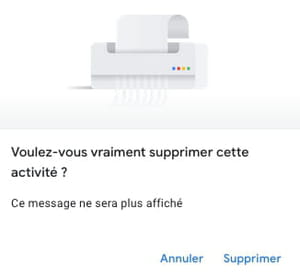
► Une nouvelle boîte de dialogue s'affiche et vous confirme la suppression. Elle vous informe également des autres éléments que vous pouvez supprimer de votre historique (position, navigation dans Chrome, autres activités). Cliquez sur OK.
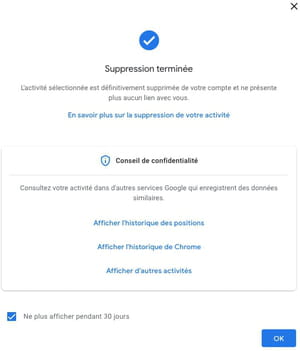
► Pour aller plus vite, Google permet d'effacer plusieurs entrées de l'historique d'un coup. Cliquez sur le bouton Supprimer, placé au-dessus de la liste de l'historique, et choisissez un mode d'action : l'activité du jour, une plage personnalisée (de telle date à telle date), toute l'activité ou encore, la suppression automatique (ici effectuée au bout de 36 mois soit 3 ans).
Comment supprimer l'historique des recherches dans le champ de recherche de Google ?
Lorsque vous vous rendez sur le site Google, un clic dans le champ de recherche dévoile l'historique récent. Voici comment supprimer les entrées que vous souhaitez garder confidentielles.
► Cliquez dans le champ de recherche de Google pour afficher l'historique des requêtes récentes.
► Passez la souris sur le nom de la requête que vous voulez effacer. Cliquez ensuite sur le lien Supprimer à droite.
Comment supprimer l'historique des recherches dans Google sur mobile ?
Vous utilisez votre smartphone ou votre tablette Android ou iOS pour effectuer de nombreuses recherches avec Google. Là encore, l'appareil connecté à votre compte envoie l'historique de vos requêtes vers les serveurs de Google. Voici comment le supprimer. Deux méthodes sont proposées. Pour parer au plus pressé, vous pouvez vous contenter d'effacer les 15 dernières minutes d'utilisation du moteur de recherche en un clic. Pour remonter plus loin dans le temps, il vous faudra utiliser la même méthode que celle décrite ci-dessus mais directement depuis l'application Google.
► Sur votre appareil mobile, lancez l'appli Google. Appuyez ensuite sur votre avatar, placé en haut à droite de l'écran.
► Dans le volet qui se déploie, appuyez sur Supprimer les 15 dernières minutes afin d'effacer l'historique de navigation très récent.
► Pour remonter plus loin dans le temps, appuyez sur Gérer votre compte Google. Les options qui s'affichent reprennent le même cheminement qu'avec le site Web classique dans la méthode décrite ci-dessus. Faites ainsi défiler les onglets et appuyez sur Données et confidentialité.
► Appuyez maintenant sur Vos activités et les lieux que vous avez visités.
► Enfin, choisissez Activités sur le Web et les applications.
► Faites défiler vers le bas la nouvelle page qui s'affiche pour appuyer sur le logo Google dans la section Voir et supprimer l'activité.
► Dès lors, reprenez les manipulations décrites ci-dessus pour éliminer les requêtes que vous ne voulez plus voir figurer dans l'historique de Google.

















